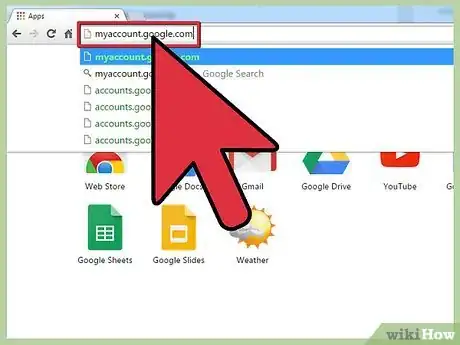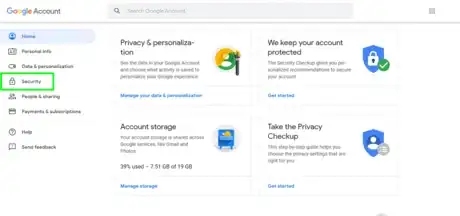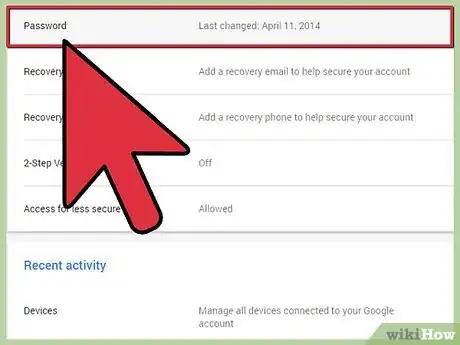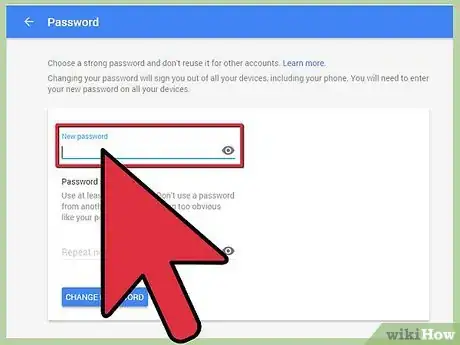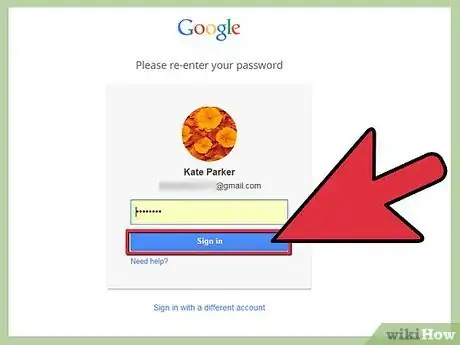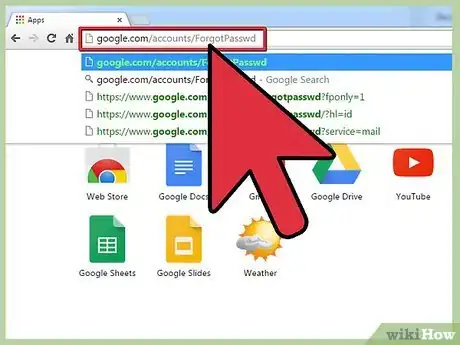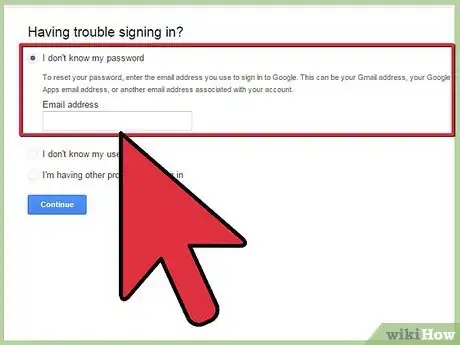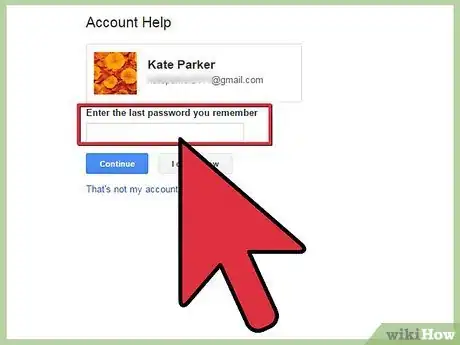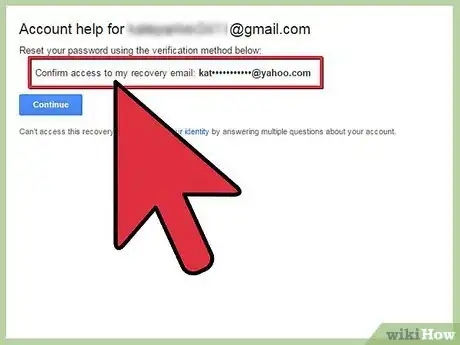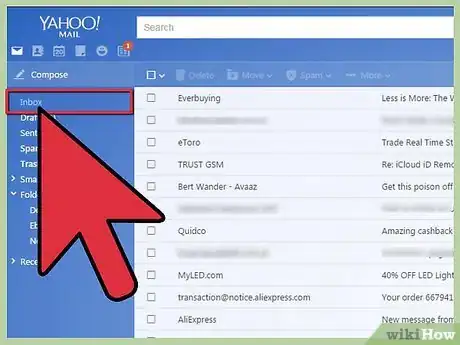wikiHow est un wiki, ce qui veut dire que de nombreux articles sont rédigés par plusieurs auteurs(es). Pour créer cet article, des auteur.e.s volontaires ont participé à l'édition et à l'amélioration.
Cet article a été consulté 8 063 fois.
Le fait d'avoir un compte Google vous donne accès à des services tels que YouTube, Google+ et Gmail. Si vous soupçonnez quelqu'un de connaitre votre mot de passe ou désirez en créer un nouveau, vous devriez le changer pour votre sécurité. Pour assurer la sécurité de votre compte, vous devriez changer votre mot de passe au moins tous les six mois. Si votre compte a été bloqué parce que vous avez oublié votre mot de passe, vous avez la possibilité de remplir un questionnaire pour prouver que vous en êtes le propriétaire.
Étapes
Méthode 1
Méthode 1 sur 2:Changer son mot de passe
-
1Allez sur myaccount.google.com. Vous serez peut-être invité à vous connecter à votre compte Google si vous ne l'aviez pas encore fait [1] .
-
2Cliquez sur Sécurité. Cette option se trouve sur la gauche de la page.
-
3Défilez vers le bas et cliquez sur Se connecter à Google. Ensuite, allez dans la section Mot de passe et méthode de connexion, puis cliquez sur Mot de passe. Vous serez invité à taper à nouveau votre mot de passe actuel.
-
4Créez-en un nouveau. Évitez d'utiliser le même mot de passe que vous avez utilisé pour un autre service. Tapez deux fois cela pour le confirmer. Vous ne pourrez pas faire usage d'un mot de passe que vous avez utilisé sur Google au cours de l'année antérieure.
- Insérez ces symboles dans votre mot de passe pour le rendre plus difficile à déchiffrer. Au nombre des symboles possibles, il y a ! " # $ % & ‘ ( ) * + , - . / : ; < = > ? @ [ \ ] ^ { | } ~>}}. Vous avez également la possibilité d'utiliser à la fois des lettres majuscules et minuscules.
- Les mots de passe plus longs sont plus difficiles à déchiffrer. Pour cela, ils doivent comporter au moins 8 caractères ou de préférence 16. Réfrénez-vous d'utiliser n'importe quel mot concret ou qui pourrait dériver de vos informations personnelles (adresse, nom d'enfance ou celui de votre animal de compagnie, anniversaire). Vous pouvez séparer ces mots avec des symboles pour renforcer le mot de passe tout en veillant à ce que cela soit facile à retenir. Cliquez ici pour en savoir plus sur la création d'un mot de passe.
-
5Connectez-vous à n'importe quel service Google. Pour ce faire, servez-vous de votre nouveau mot de passe. Si vous utilisez un autre service Google, tel qu'un appareil Android, votre session sera fermée une fois le mot de passe modifié. Vous devriez donc entrer le nouveau pour vous reconnecter à votre compte Google.Publicité
Méthode 2
Méthode 2 sur 2:Récupérer son mot de passe
-
1Allez sur google.com/accounts/ForgotPasswd. Il s'agit de la page de récupération de compte Google. Vous pouvez vous en servir pour réinitialiser un mot de passe oublié ou pour rétablir l'accès à un compte auquel un tiers a accédé illégalement.
-
2Sélectionnez Je ne connais pas mon mot de passe. Ensuite, cliquez sur Continuer. Cette action lancera le processus de réinitialisation.
-
3Entrez le dernier mot de passe dont vous vous souvenez. Cela permettra de vous identifier en tant que propriétaire actuel du compte. Si vous ne vous en souvenez pas, cliquez sur Essayez une autre question.
-
4Choisissez la façon dont vous allez recevoir le code de récupération. Si vous avez associé à votre compte un numéro de téléphone ou une adresse électronique de récupération, vous pouvez recevoir le code par ce biais. Vous devez avoir configuré l'une de ces options de récupération avant d'essayer de réinitialiser votre mot de passe.
- Si vous n'avez pas associé un mode de récupération à votre compte, vous devriez remplir un formulaire pour prouver que vous en êtes le propriétaire. Vous devriez répondre à quelques questions sur l'utilisation du compte, y compris la date approximative de sa création et quelques questions relatives aux courriels que vous avez reçus. Il est possible que le formulaire prenne un certain temps pour traiter vos réponses. Pour plus de détails sur le remplissage du formulaire, cliquez ici.
-
5Entrez le code de récupération que vous avez reçu. Si vous avez choisi de recevoir le code sur votre téléphone, vous recevrez un message texte ou un appel automatisé suivi du code. Par contre, si vous choisissez de recevoir cela par courrier électronique, vous devriez vous connecter à votre compte de courriel de récupération pour trouver le code.
-
6Créez un nouveau mot de passe. Veillez à ce que cela soit un mélange de lettres minuscules et majuscules, de symboles et de chiffres. Évitez d'inclure les expressions du dictionnaire, car elles rendent le mot de passe moins sécurisé. Utilisez un mot de passe exceptionnel pour Google et assurez-vous de ne pas vous en servir pour un autre compte.
- Essayez d'en créer un qui contient au moins 16 caractères. Les mots de passe plus longs sont beaucoup plus difficiles à déchiffrer que les plus courts.
- Séparez une expression ou un mot important avec des symboles ou des caractères aléatoires. Cela vous permettra de vous souvenir facilement du mot de passe, mais il sera difficile à déchiffrer. Les symboles que vous pouvez utiliser sont ! " # $ % & ‘ ( ) * + , - . / : ; < = > ? @ [ \ ] ^ { | } ~
- Combinez les 2 premiers caractères de chaque mot pour créer votre mot de passe de base, puis ajoutez des symboles et des chiffres pour le rendre plus complexe. Cliquez ici pour avoir plus de détails sur la façon de créer un mot de passe fort, mais facile à retenir.
Publicité
Avertissements
- Il n'existe aucune adresse électronique ou numéro de téléphone que vous pouvez utiliser pour réinitialiser votre mot de passe. Vous devriez utiliser le système de récupération automatique pour faire cela.